【無料で簡単に出来る】公式LINEアカウントの「リッチメニュー」作成と設置の方法
はじめまして!ながと申します。
公式LINEアカウントのリッチメニューの作成について説明させていただきます。
自己紹介
カンタンにですが自己紹介しますね!
名前:なが
Xのアカウント名:なが@挫折しない優しいツイッターX運用
https://twitter.com/naga_webmarker
趣味:スポーツ(ゴルフ、ランニング)キャンプ、釣り等
Xでは、Twitter運用のことを情報発信をしておりますが本業では広告代理店でWebマーケティングの仕事をしています😊
今、色々やっているのですがやっていることを簡単書きますね!
【本業】広告代理店にて営業・広告運用・マーケティング事業
【やっていること】
Web広告運用(SNS・リスティング広告)・SNSアカウント運用・公式LINEの構築・集客の経営コンサル・アフィエイト広告・動画制作・LP、HP制作
【個人事業】Web集客コンサル(主に店舗向け集客)
【やっていること】
経営戦略サポート、Web集客の仕組みを作成(公式LINEの作成、予約フォーム作成等)
Web集客については人並みに知見がありますが、色々と事業していく中で集客する上で大切なことがあることに気付きました!
【ユーザーの目線を徹底して考えること】
Twitterのコンサル受けている方やアカウント運用でノウハウを発信している方の情報を見ている方は聞いたことがあると思いますが、「ペルソナ設定」TGに対して的確に情報を発信していく。
【情報を分かりやすく簡潔にまとめてあげること】
正直Youtubeや本、ネット検索などで情報はいくらでも集めることが出来ますが、なぜ大体の方は実施をしていないのか?
それは、大体の方が情報を探す手間が掛かって面倒と感じるからです。
正直、自分で調べるより人に聞いた方が早いし楽ですもんね。
今の時代の莫大な量の情報が飛び交っているなので、
リッチメニューの必要性について
X(旧Twitter)を運用されている方は、既に見たことがあるかと思いますが、ビジネスをされている人はほとんど公式LINEのリンクをプロフィールに貼っています。
必要性を簡単に言うと、ユーザーに自分の伝えたい情報を集約してしっかりと伝えるための道筋を作ってあげるのがリッチメニュー設置の目的になります。
今の時代、個人事業で働くことが主流になりつつある中で、自分の見込み客を公式LINEに遷移させていく方法は当たり前になりつつあります。
最近の居酒屋では、公式LINEから予約やメニューを注文する仕組みも出来ていますね!
下記の写真は僕が良く行っている居酒屋の公式LINEの中身ですが、予約も注文も全てLINEからできるようになっています。

このように1つの場所(公式LINE)から、全てのことが出来るようになると情報を探さなくても、公式LINEに行けば全部対応ができるので、ユーザーも予約や注文などをするための情報を探す手間を削減することが出来ます!
この1つの場所に情報を集約することが出来るのがリッチメニューです。
逆に設置していないとユーザーが、この公式LINEは何のサービスをやっているのか分からなくなり、直ぐに公式LINEから離脱してしまいます。
離脱すると成約も出来なくなるので、必然的に成約率も下がってしまいます。
最近では【ツイモン】という「アフィリ」「コンテンツ」「投資」の全てを学び、全てを成果に繋げることのできるビジネスモデルのサービスが流行っております。
このサービスの「ツイモン検定」に合格するためにも、「リッチメニュー作成」の課題があるので、素早く稼ぎたい方は、リッチメニューの作成を理解しておくと素早く合格出来て、0➡1の収益化を素早くすることが可能になります!
特にツイモンは今はX(旧Twitter)で一番流れに乗っているサービスなので、今直ぐにトライし稼げる波に乗って今の内にガンガン稼いでいきましょう!!
そのためにも先ずはリッチメニューの作成と設置方法について、
ここで学んでもらえると幸いです🙇
今回は、誰でも簡単に無料で作成と設置が出来る方法をお伝えします!
➀リッチメニューとは
LINEのトーク画面の下の部分に固定で表示されるメニュー機能のことです!
画面を大きく占有するためユーザーの注意を引きやすく、写真などデザインと共にリンクを設置することで、LINE公式アカウントの各機能のほか、外部サイトや予約ページなどにユーザーを誘導することができます。
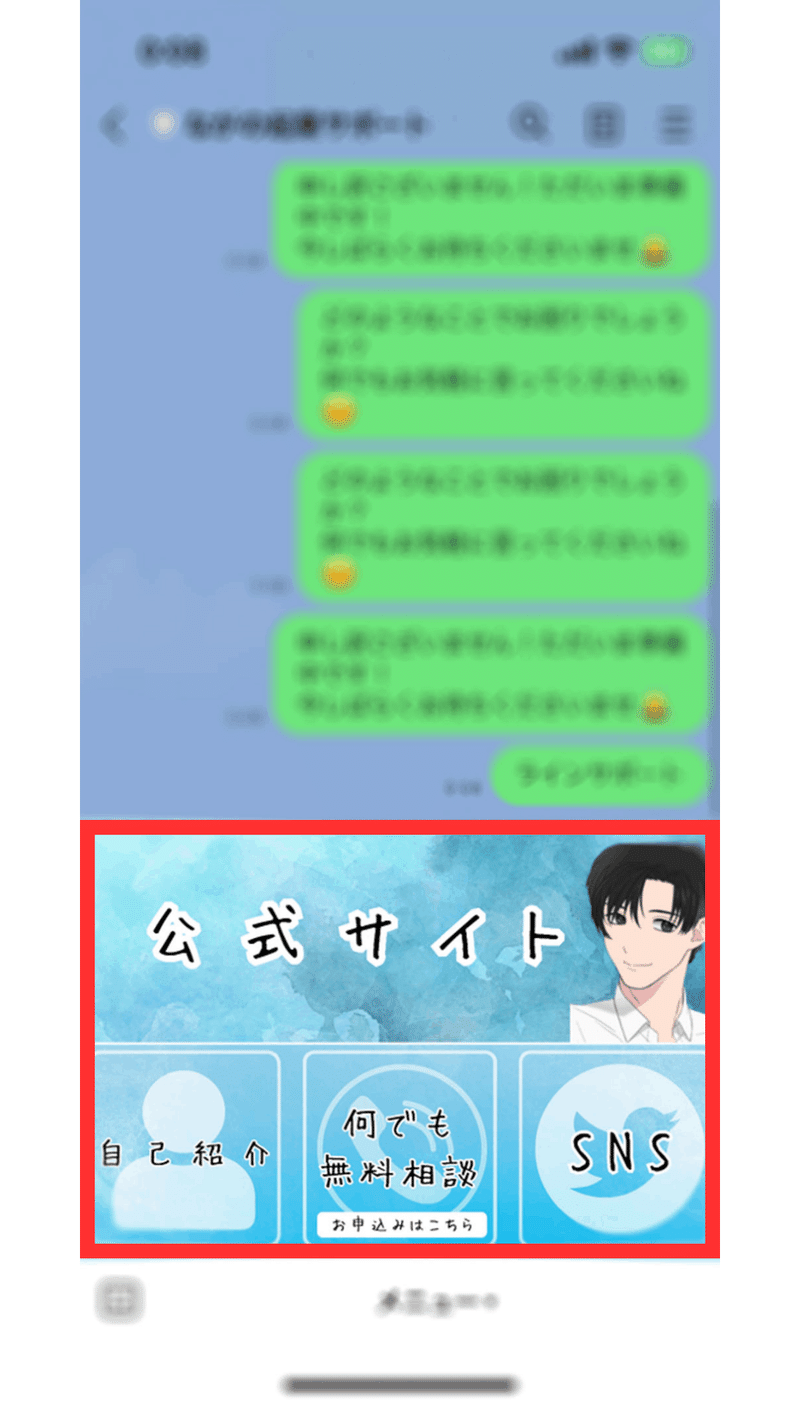
②リッチメニューの作成方法
やり方は色々とありますが、今回は簡単は方法をお伝えします。
デザインの作成ツールのCanvaで使用して作成をしていきましょう。
Canvaのテンプレートを使用して作成をしていきます。
無料で登録できるアプリなので、登録してから下記手順に進みましょう!
【Canva】
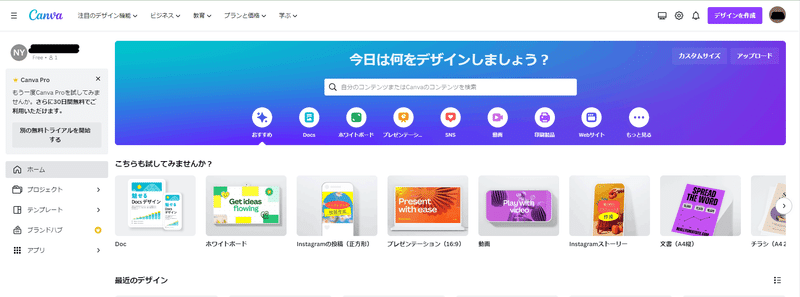
https://www.canva.com/
【手順】
➀こちらからCanvaを開き、デザイン作成➡新規作成の部分からリッチメニューと検索。LINEリッチメニュー(大)かLINEリッチメニュー(小)を選択

◎リッチメニューの大と小は自信のお好みのサイズを選択

LINEリッチメニュー(大):上3マス、下3マスの計6マスのサイズ
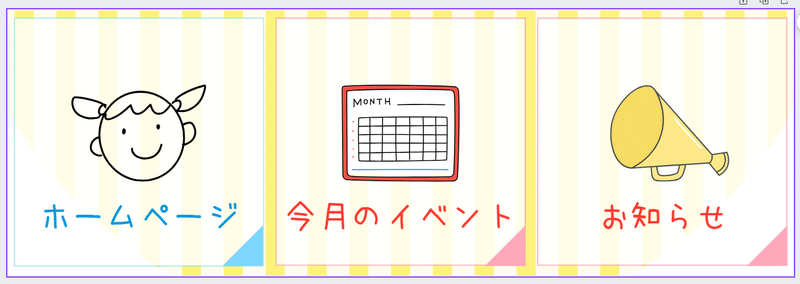
②テンプレートのものから好きなものを選び、お好みの文字や配置にしていく。
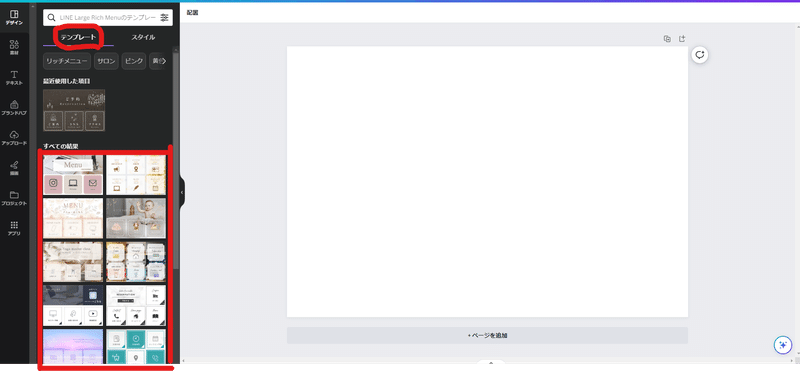
③デザインを作成したら、画像として保存する。
右上の共有ボタンからダウンロードを選択して保存

③リッチメニューの設置方法
ここからは自分の公式ラインにリッチメニューを設置していきます!
公式ラインから自分のアカウントにログインして進めていきましょう。
【公式ラインへのログイン】
https://account.line.biz/login?redirectUri=https%3A%2F%2Fmanager.line.biz%2F
1、公式ラインのホーム画面から
「リッチメニュー」を選択➡右上の作成をクリック
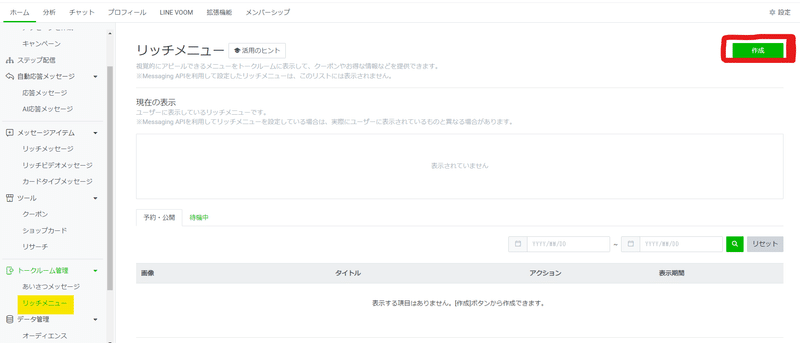
2、基本設定の入力
タイトルと表示期間を入力する。
タイトルと表示期間はユーザーには表示されないので、自分が把握しやすいタイトル名と表示期間を入れましょう。
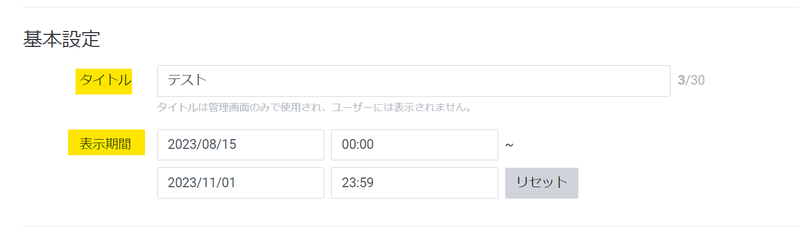
3、コンテンツの設定
コンテンツ選択の「テンプレート」(赤枠)を選択して、
Canvaで作成した画像と同じマスの数ものを選択する。
選択後、画像(緑枠)から設定を押して、背景全体の画像をアップロード
を選択して、作成した画像を貼り付ける。
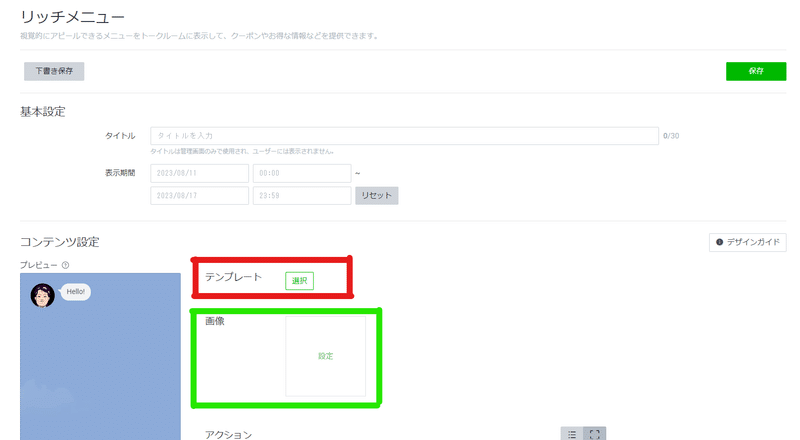
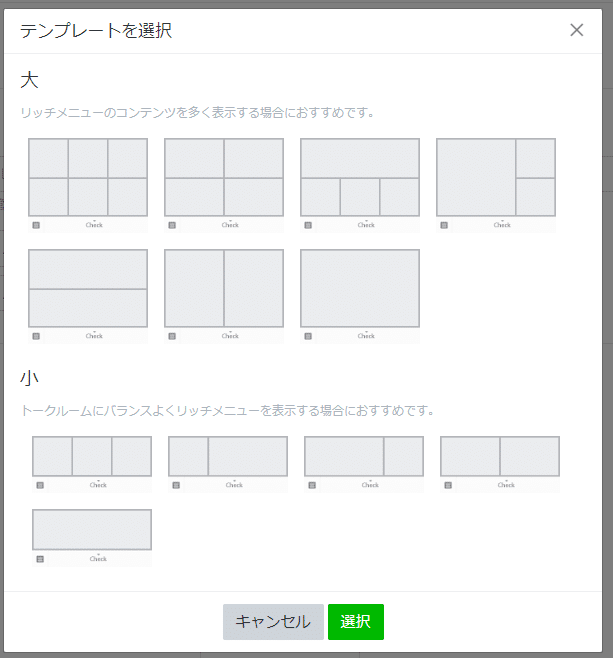
④各マスのタイプとアクションラベルを選択し記入していく

アクションラベルは、タップした時に表示される文章になります。
タイプ一覧
・【リンク】タップすると選択してURLに飛ぶように設定できる
・【テキスト】タップすると設定した文章が表示される
・【クーポン】タップするとクーポンが表示されます。
※LINE公式アカウントのクーポン機能で作成したものを設定します。
・【ショップカード】タップするとショップカードが表示される
※ショップカード・・・LINE上で無料で作成・利用できるポイントカードのこと
・【設定しない】タップしても何もアクションがない状態になる。
設定するものがなければ【設定しない】にしておきましょう。
※注意点
全ての箇所にアクションを入れないと保存ができないので、
特に設定しないものがあれば【設定しない】を入れておきましょう。
⑤全ての箇所にアクションが入れ終わったら、保存を押して終了
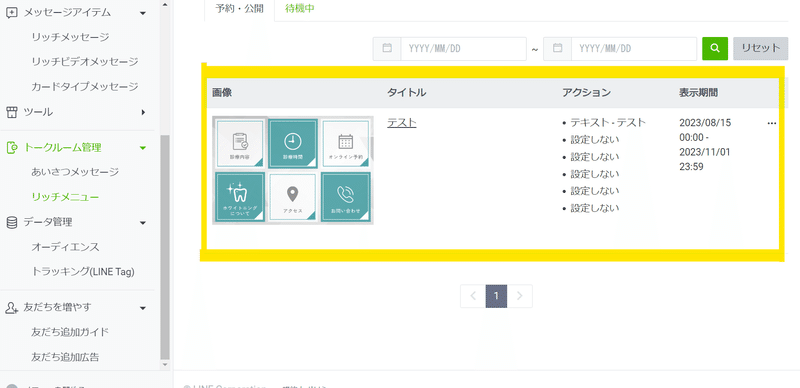
≪実際の画面≫

リッチメニューが公式LINEに反映されているかをしっかり確認しましょう。
④まとめ
リッチメニューの作成と設置の方法の全体の流れになります。
➀リッチメニューの画像はCanvaで作成
②公式LINEを作成して、Canvaで作成した画像を入れる。
③各箇所にアクションを入れていく
一か所ずつ画像を作成していく方法もありますが、今回は作成した画像を入れてリッチメニューを設置する方法を説明させていただきました!
この流れを理解しておけば、簡単に作成と設置ができるようになります!
リッチメニューの修正はいつでも可能なので、定期に見直してユーザーが見やすいようにドンドン工夫していきましょうね!
公式LINE構築に関する記事を定期的に作成をしております。
公式LINEの構築をマスターすることで、他のサービスとも差別が出来るようになり、自分のビジネスを目立たせることが出来るので、是非今後も記事を見てもらえると嬉しいです!
この記事が気に入ったらサポートをしてみませんか?
